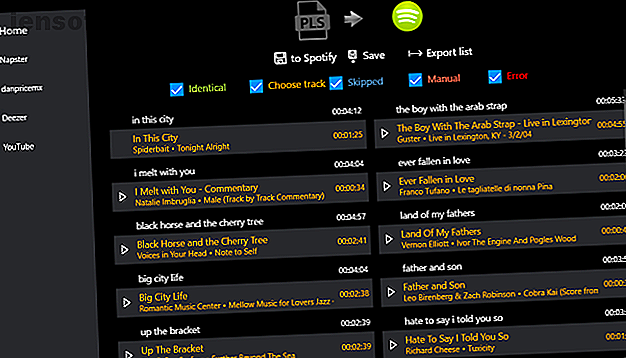
5 semplici modi per importare playlist in Spotify
Annuncio pubblicitario
Se hai mai gestito la tua raccolta musicale, probabilmente hai creato playlist per aiutarti a organizzare quella raccolta. Ma come importate le playlist in Spotify?
Sfortunatamente, non esiste un modo nativo per importare playlist in Spotify. È uno dei molti svantaggi del servizio. Tuttavia, ci sono molti altri modi per importare playlist in Spotify.
Ecco come importare playlist in Spotify, incluse playlist M3U e playlist iTunes.
1. Soundiiz
Disponibile su: Web
Se desideri importare playlist da altre app di streaming musicale in Spotify, Soundiiz dovrebbe essere la tua prima porta di chiamata.
Soundiiz funziona con una vasta gamma di servizi, inclusi tutti i grandi nomi come Google Play Music, Apple Music, YouTube, Last.fm e Deezer. L'app supporta anche molte app più piccole, come Telmore Musik, JOOX, Anghami e KKBox.
Oltre a importare playlist, puoi utilizzare Soundiiz per importare artisti, album e brani che ti piacciono, anche se non tutte le categorie sono disponibili su tutte le piattaforme.
Soundiiz supporta la possibilità di importare le playlist M3U in Spotify. Apri l'app Web, vai a Playlist> Importa playlist e seleziona Da file .
Il grande svantaggio dell'utilizzo di Soundiiz per importare playlist in Spotify è la mancanza di una corrispondenza traccia personalizzata. Dato che una traccia può avere così tante versioni, questo può essere un problema.
La versione gratuita di Soundiiz ti consente di importare solo una playlist alla volta. Tuttavia, la versione premium da $ 3 / mese rimuove questa limitazione.
2. Convertitore playlist

Disponibile su: Windows
Se preferisci utilizzare un'app locale per importare playlist in Spotify (e stai eseguendo il sistema operativo Windows), dai un'occhiata a Playlist Converter.
Questa app ti consente solo di sincronizzare le tue playlist con quattro servizi: Spotify, YouTube, Deezer e Napster. Tuttavia, a differenza di Soundiiz, puoi sovrascrivere la corrispondenza della traccia predefinita del convertitore playlist con la tua selezione.
Per iniziare la conversione, apri l'app e segui le istruzioni sullo schermo per connetterti a Spotify. Quindi, fai clic su Importa> M3U> Converti .
Se stai utilizzando la versione gratuita, lo schermo viene bloccato con un annuncio mentre viene eseguita la conversione, ma puoi rimuoverne un piccolo importo per rimuoverlo.
Quando l'app mostra alla fine il suo elenco di risultati, fai clic sul titolo di un brano per vedere un elenco di tutti i brani corrispondenti su Spotify e seleziona la versione che desideri utilizzare nella playlist.
Si noti che molti utenti, incluso me stesso, hanno segnalato problemi durante il tentativo di far riconoscere l'app a un file di playlist M3U. Per evitare il problema, esporta la playlist come file PLS dal tuo lettore musicale locale e seleziona PLS dal menu Importa anziché M3U.
3. Timbro
Disponibile su: Windows, Mac, Linux, Android e iOS
Per chiunque desideri convertire le playlist di iTunes in playlist di Spotify, Stamp è uno dei migliori strumenti disponibili.
Stamp supporta molti servizi di streaming musicale. Oltre a Spotify, puoi anche inviare le tue playlist a Google Play Music, Apple Music, Tidal, Amazon Music, Pandora, Deezer e YouTube.
L'app consente di esportare elenchi di tracce da Rdio e YouTube, ma non è possibile utilizzare l'app per importare playlist in tali servizi.
Infine, l'app supporta playlist CSV salvate su un foglio di calcolo. La maggior parte delle app di musica desktop ti consente di esportare le tue playlist in formato CSV.
Come le altre app in questo elenco, sono disponibili versioni gratuite e premium. La versione gratuita ti limita a una playlist per sessione, mentre la versione premium, disponibile con un costo una tantum di $ 9, 99, rimuove il limite.
4. Convertitore playlist

Disponibile su: Web
Pur avendo lo stesso nome di una voce precedente nel nostro elenco, Playlist Converter è un'app Web autonoma che non ha alcuna connessione con il suo omonimo.
Sono supportate solo tre app di streaming musicale: Spotify, Deezer e SoundCloud.
Playlist Converter è specializzato nel lavorare con playlist basate su testo. Puoi importare le tue tracce nei formati M3U, PLS, CVS e testo normale.
Lo sviluppatore ha in programma di supportare altri servizi musicali tradizionali e altri tipi di file, inclusi MP3 e MP4, nelle versioni future.
Purtroppo, Playlist Converter è un'altra app che non consente la corrispondenza traccia personalizzata. La gravità di questo problema dipenderà da quanto oscura sia la musica nella tua playlist. Dall'immagine sopra puoi vedere che le corrispondenze iniziali non sono sempre accurate. Potrebbe essere necessario eseguire alcune operazioni di pulizia manuale al termine del processo di conversione.
5. TuneMyMusic

Disponibile su: Web
L'app Web TuneMyMusic completamente gratuita è una delle app più raffinate nell'elenco. Sembra impressionante e la navigazione in-app è intuitiva.
Puoi utilizzare TuneMyMusic per importare playlist in Spotify da Apple Music, Deezer, Tidal, YouTube, Google Play Music, Amazon Music, SoundCloud, iTunes, KKBox, Last.fm e Napster.
Oltre ai servizi musicali, puoi anche sincronizzare le playlist TXT, CSV, M3U, M3U8, PLS, WPL, XSPF e XML con Spotify e altri.
Per utilizzare TuneMyMusic per importare playlist in Spotify, attenersi alla seguente procedura:
- Fai clic su Iniziamo .
- Scegli la tua fonte dall'elenco di opzioni.
- Connetti il tuo account di origine o carica il file corretto dal tuo desktop.
- Seleziona i brani nella playlist che desideri importare.
- Fai clic su Seleziona destinazione .
- Scegli Spotify e autorizza TuneMyMusic ad accedere al tuo account.
- Fai clic su Inizia a spostare la mia musica .
Al termine del processo di conversione, sarai in grado di accedere alla tua playlist nell'app Spotify.
Come importare playlist in Spotify: un suggerimento finale
Come accennato in precedenza, uno dei problemi più importanti con l'importazione di playlist in Spotify è la mancanza di precisione nelle partite.
Per mitigare il problema e rendere più gestibile il processo di correzione manuale, è consigliabile sincronizzare le playlist in piccoli blocchi e quindi unirle all'interno di Spotify stesso. Se importi una playlist con 500 brani e 100 di questi devono essere modificati, ti perderai rapidamente e / o sarai frustrato. Quindi, suddividili in lotti più piccoli per semplificarti la vita.
Se vuoi saperne di più su come ottenere il massimo da Spotify, consulta il nostro articolo che spiega come scrobble la tua musica Spotify con Last.fm Come Scrobble la tua musica Spotify con Last.FM Come Scrobble la tua musica Spotify con Last.FM In questo articolo spieghiamo come scroccare la tua musica Spotify con Last.FM, elencare i vantaggi di farlo e offrire alternative. Leggi di più e il nostro conto alla rovescia dei migliori podcast su Spotify I migliori podcast su Spotify nel 2019 I migliori podcast su Spotify nel 2019 Ecco i migliori podcast su Spotify nel 2019, tutti podcast originali o esclusivi di Spotify. Leggi di più .
Scopri di più su: iTunes, Playlist, Spotify, Streaming Music.

